
Ett nätverkskort (NIC), vanligtvis kallat en nätverksadapter, är en datorkomponent som används för att kommunicera med en annan dator. Den ansluter till exempel vår dator till nätverket och internet via en trådbunden eller trådlös anslutning.
Den här artikeln kommer att lära dig hur du kontrollerar nätverkskortets hastighet i Windows 11. Nu kanske du undrar varför någon skulle behöva kontrollera hastigheten på ett nätverkskort. Att känna till den aktuella länkhastigheten kan dock vara mycket fördelaktigt i många situationer.
Att känna till den faktiska hastigheten på ditt nätverkskort kan hjälpa dig att avgöra om adaptern fungerar enligt dess tekniska specifikation och hjälper dig också att diagnostisera några internetprestandarelaterade problem.
Dessutom, om du planerar att uppgradera din internetplan, kommer att känna till nätverksadapterns maximala hastighet hjälpa dig att avgöra om du kan använda den maximala hastigheten och bandbredden.
3 bästa metoderna för att kontrollera nätverksadapterns anslutningshastighet
Oavsett vilket nätverkskort din dator använder, om du använder Windows 11 kan du bekräfta länkhastigheten i enkla steg. Nedan har vi delat några enkla sätt att kontrollera nätverksadapterns hastighet i Windows 11. Låt oss kolla.
1) Kontrollera nätverksadapterns hastighet via inställningar
Vi kommer att använda appen Windows 11 Inställningar för att kontrollera nätverksadapterns hastighet i den här metoden. Här är några av de enkla stegen som du måste följa.
1. Först och främst klickar du på Windows 11 Start-knappen och väljer Inställningar.
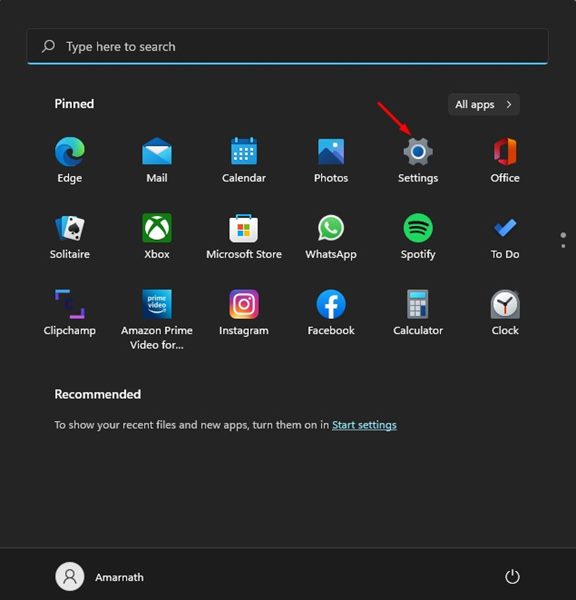
2. På sidan Inställningar klickar du på alternativet Nätverk och Internet nedan.
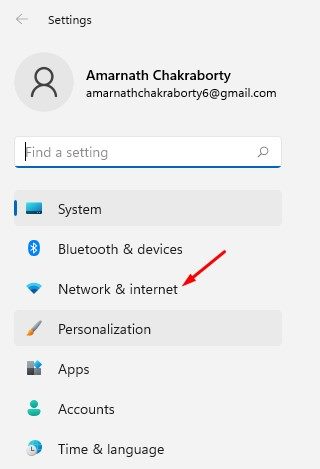
3. Klicka på alternativet Egenskaper under det anslutna nätverket i den högra rutan.
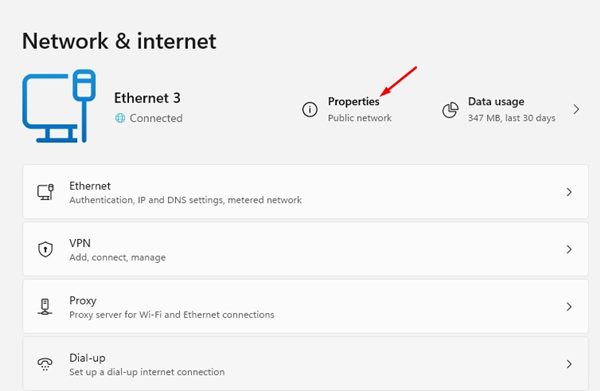
4. På nästa sida måste du titta på informationen om länkhastighet (mottagning/sändning). Detta visar den aktuella nätverksadapterns anslutningshastighet.
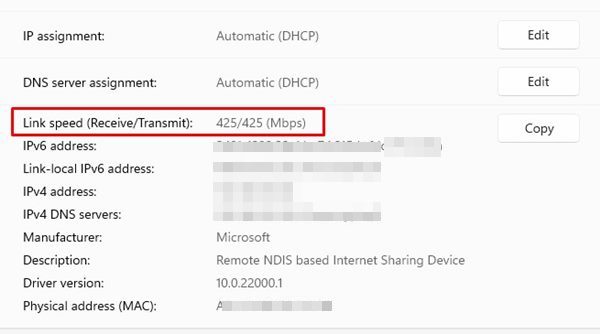
Det är allt! Du är färdig. Så här kan du bestämma den aktuella nätverksadapterns anslutningshastighet i Windows 11.
2) Kontrollera nätverkskortets hastighet via kontrollpanelen
Vi kommer att använda kontrollpanelen i Windows 11 för att kontrollera nätverkskortets hastighet i den här metoden. Här är några av de enkla stegen du behöver följa.
1. Öppna först Windows 11 Sök och skriv i Kontrollpanelen.
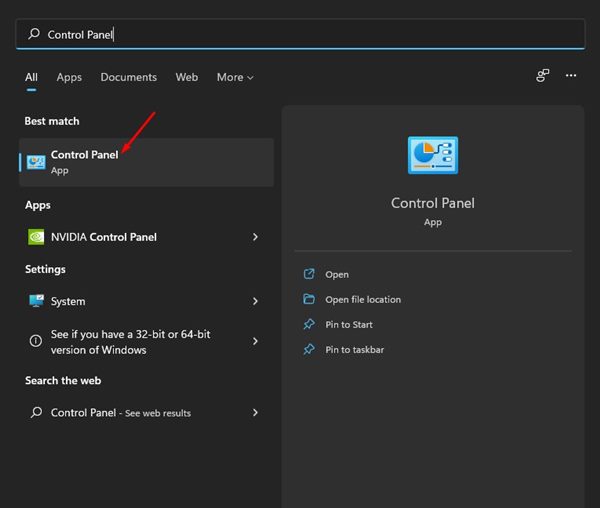
2. På kontrollpanelen klickar du på alternativet Nätverk och Internet.
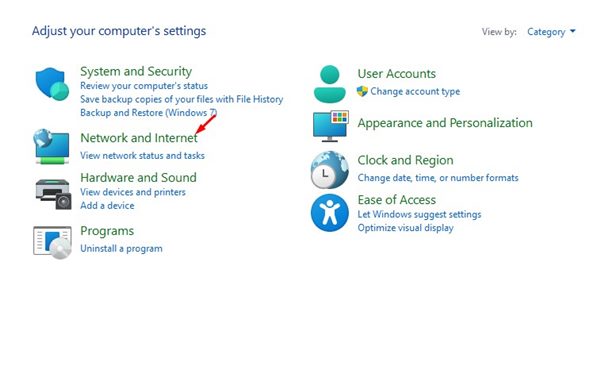
3. Klicka på Nätverks- och delningscenter på nästa skärm.
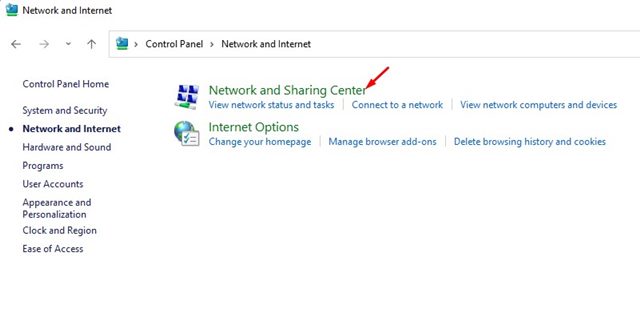
4. Klicka på Ändra adapterinställningar till vänster.
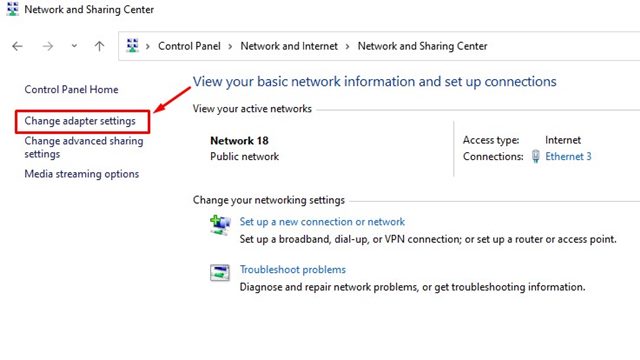
5. Dubbelklicka nu på WiFi- eller Ethernet-nätverksadapterkortet. Detta kommer att visa dig statusen; du måste kontrollera hastighetsinformationen.
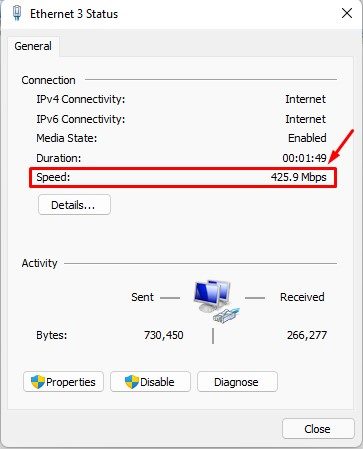
Det är allt! Hastighetsvärdet i statusfönstret visar nätverkskortets hastighet.
3) Kontrollera nätverkskortets hastighet via CMD
Vi kommer att använda kommandotolken för att kontrollera nätverkskortets hastighet i den här metoden. Här är några av de enkla stegen du behöver följa.
1. Öppna först Windows 11-sökningen och skriv CMD. Högerklicka på CMD och välj Kör som administratör.
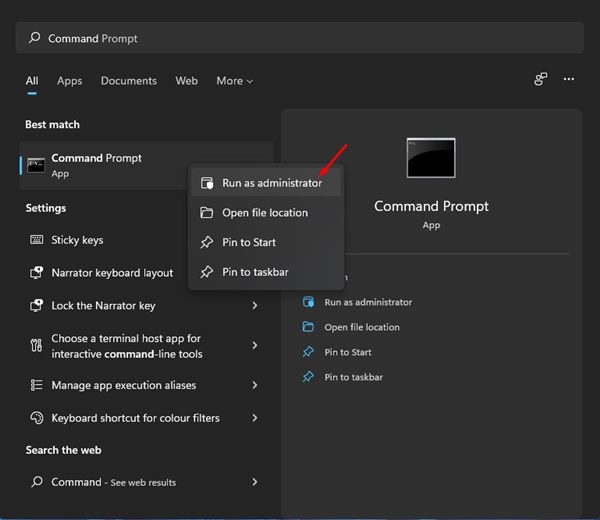
2. Ange kommandot i kommandotolken:
wmic nic where netEnabled=true get name, speed
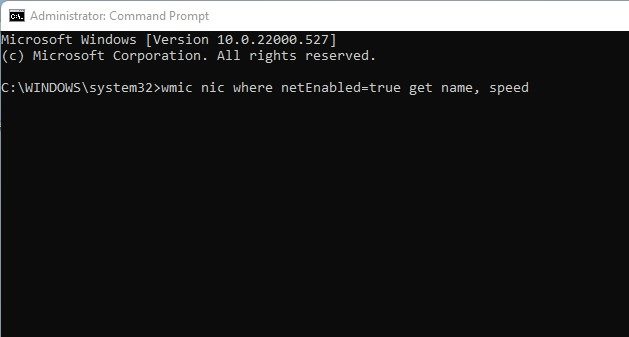
3. Du måste anteckna hastighetssiffran som anges bakom nätverkskortets namn.
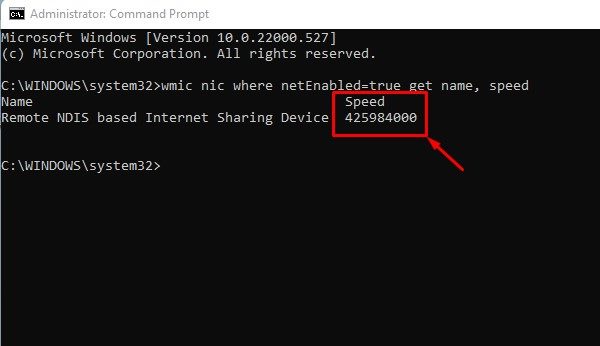
Det är allt! Du är färdig. Så här kan du använda kommandotolken för att bestämma nätverkskortets hastighet.
Det finns andra sätt att kontrollera nätverkskorthastigheten på Windows, men de flesta kräver tredjepartsappinstallation. Metoderna vi har delat i den här guiden fungerar också på Windows 10 operativsystem.
Att känna till nätverksadapterns anslutningshastighet kan vara till hjälp, särskilt när du felsöker nätverksproblem. Jag hoppas att den här artikeln hjälpte dig! Dela den också med dina vänner. Om du har några tvivel om detta, låt oss veta i kommentarsfältet nedan.